使用联想电脑时,有时会遇到电脑从息屏状态恢复后变成蓝屏的情况。这种问题不仅影响使用体验,还可能造成数据丢失和工作中断。那么,如何解决联想电脑息屏变蓝屏的问题呢?本文将为您提供一些实用的解决方法。
首先,联想电脑息屏变蓝屏的问题可能是由于硬件冲突或驱动程序不兼容导致的。您可以按照以下步骤进行检查和修复:
1. 运行系统诊断工具:利用系统自带的诊断工具,特别是内存检查,查看是否有故障或不匹配的内存条。
2. 检查视频适配器:视频适配器的问题有时也会导致蓝屏。您可以尝试更换视频适配器,或者检查现有的视频适配器是否工作正常。
3. 禁用或移除新硬件:如果您最近安装了新的硬件,尝试禁用或移除这些新硬件,看看问题是否得到解决。
及时更新操作系统和驱动程序是保持电脑稳定运行的重要措施。您可以按照以下步骤进行操作:
1. 检查系统更新:进入“设置”>“更新与安全”>“windows更新”,检查是否有可用的系统更新。
2. 更新驱动程序:打开“设备管理器”,找到有问题的设备,右键点击并选择“更新驱动程序”。您还可以访问联想官网,下载并安装最新的驱动程序。
如果以上方法都无法解决问题,您可以尝试进入安全模式,进行系统诊断和修复操作:

1. 重启电脑:在开机时按住f8键,进入高级启动选项。
2. 选择安全模式:在高级启动选项中,选择“安全模式”并回车。
3. 进行系统诊断:在安全模式下,您可以运行系统诊断工具,检查并修复可能的问题。
如果问题依然存在,您可以考虑将电脑重置至出厂设置。请注意,这将删除所有个人文件、应用和设置,因此请务必提前备份重要数据:
1. 进入疑难解答:在“设置”>“更新与安全”>“恢复”中,点击“重置此电脑”下的“开始”按钮,选择“疑难解答”。
2. 选择重置选项:在“疑难解答”界面中,选择“重置此电脑”,然后点击“删除所有内容”。
3. 选择安装windows的驱动器:如果您的电脑有多个驱动器,请选择“仅限安装了windows的驱动器”。

4. 删除文件并重置:选择“仅删除我的文件”,然后点击“重置”,等待电脑完成重置过程。
如果以上方法都无法解决问题,您可以联系联想技术支持进行进一步的排查和解决。联想技术支持团队将为您提供专业的帮助和支持。
通过以上方法,您应该能够解决联想电脑息屏变蓝屏的问题。希望这篇文章对您有所帮助!
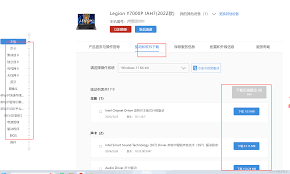
当你的联想笔记本电脑的驱动程序出现问题时,可能会导致系统运行不稳定、设备无法正常工作等困扰。面对这种情况,不要慌张,下面是一些解决步骤和方法,帮助你恢复笔记本的正常运行。1.重新安装驱动程序首先,你可以尝试重新安装有问题的驱动程序。通常,联想官网提供了各个型号
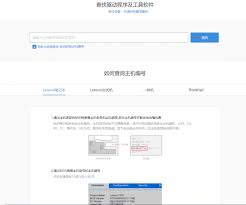
使用联想笔记本的用户有时会遇到一个常见的问题:驱动下载页面无法打开。这个问题可能由多种因素引起,包括网络问题、浏览器兼容性、服务器问题等。本文将提供几种有效的解决方案,帮助你快速解决联想笔记本驱动下载页面打不开的困扰。一、检查网络连接首先,确保你的设备已经连接

在当今高度数字化的时代,计算机已成为我们日常生活和工作中不可或缺的一部分。作为全球知名的电脑制造商,联想提供了多种类型的笔记本电脑,以满足不同用户的需求。然而,随着技术的不断进步,保持电脑硬件和软件的最新状态变得尤为重要。本文将详细介绍如何为联想笔记本电脑进行

在使用联想笔记本电脑的过程中,驱动程序扮演着至关重要的角色。它们不仅确保硬件与操作系统的顺畅通信,还能提升设备的整体性能和稳定性。本文将详细介绍联想笔记本驱动程序下载的相关知识,帮助您更好地管理和更新驱动程序。一、为什么需要下载和更新驱动程序1.硬件兼容性:驱

重新安装操作系统是维护联想笔记本电脑性能、解决软件问题的一种常见方法。本文将从准备工作、详细步骤、常见问题及解决方法等多个维度,为您提供一份全面的重新安装系统指南。一、准备工作1.备份重要数据:在重装系统前,务必备份所有重要数据,包括文档、照片、视频等。因为重

在当今快速发展的科技时代,联想电脑因其出色的性能和耐用性而受到许多用户的喜爱。然而,有时用户可能会遇到硬盘保护系统带来的不便,尤其是在需要进行某些高级设置或维护操作时。本文将指导您如何在联想电脑上关闭硬盘保护系统,以确保您的电脑能够按照您的需求运行。什么是硬盘

时间:2025/03/13
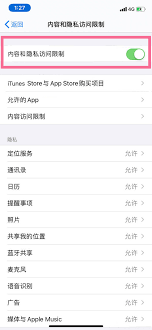
时间:2025/03/13
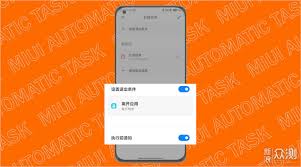
时间:2025/03/12

时间:2025/03/12

时间:2025/03/12

时间:2025/03/11
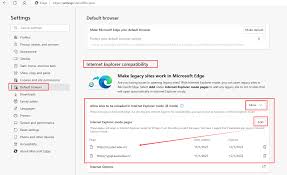
时间:2025/03/11
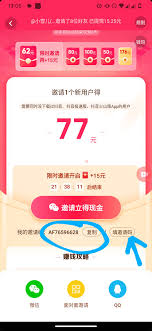
时间:2025/03/11

时间:2025/03/10
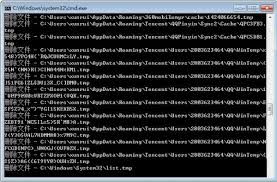
时间:2025/03/10